Outlook 2016: הגדר חשבונות דוא"ל של גוגל ומיקרוסופט

Outlook 2016 יהיה חדש עבור כולם עם הגרסאות החדשות הקרובות של מוצרי מיקרוסופט, ועבור Outlook תצטרך לדעת כיצד להגדיר את הדוא"ל שלך.
מכיוון שיש גרסה חדשה של אופיס סתםמעבר לפינה, חשבנו שנתחיל לכסות את Outlook 2016, מהבסיס, כמו הקמת חשבון, לסיטואציות מעמיקות יותר כמו הגדרת כללים.
היום אנו הולכים לקחת קל יותר, אךחלק מהותי ב- Outlook 2016, המחייב אותך להגדיר את ה- Gmail שלך או את אחד ממערכי החשבונות הרחבים של מיקרוסופט, גם מחשבון @Outlook, @Live או אפילו @Hotmail. נבדוק גם כיצד להגדיר את ה- Gmail שלך עם אימות דו-גורמי מופעל.
הגדר את Gmail ב- Outlook 2016
הוספת חשבון הדואר האלקטרוני שלך קלה יחסיתזה היה בגירסאות האחרונות של Microsoft Office. עבור רוב החשבונות החינמיים כמו יאהו או ג'ימייל, אתה רק צריך להזין את שמך, כתובת הדוא"ל והסיסמה שלך. Outlook יגדיר אוטומטית את מרבית החשבונות, למעט במקרים נדירים שבהם תצטרך להגדיר את ההגדרות באופן ידני.
לחץ על הכרטיסייה קובץ ברצועת הכלים ואז בחר הוסף חשבון.
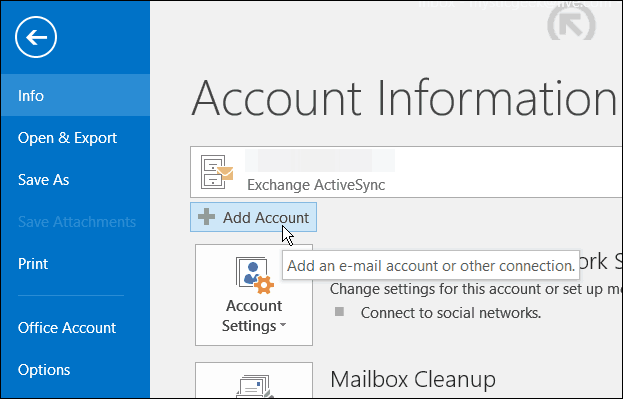
הזן את שמך, כתובת הדוא"ל והסיסמה שלך פעמיים ולחץ על הבא.
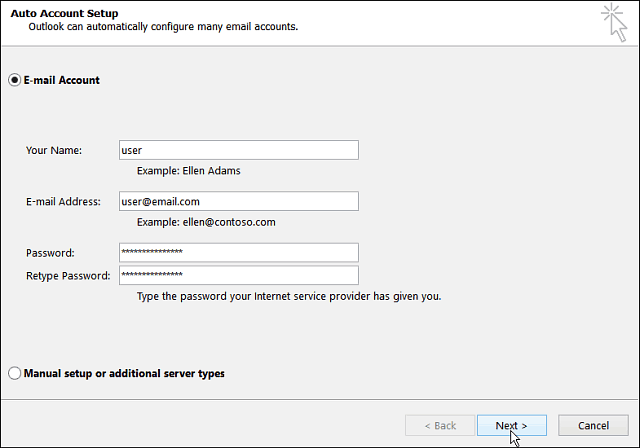
לאחר מכן המתן תוך כדי אימות אישורי חשבונך. יתכן שתצטרך להקליד את הסיסמה שלך בפעם השנייה, אם כן, רק הקפד לסמן את התיבה כדי לזכור את אישוריך.
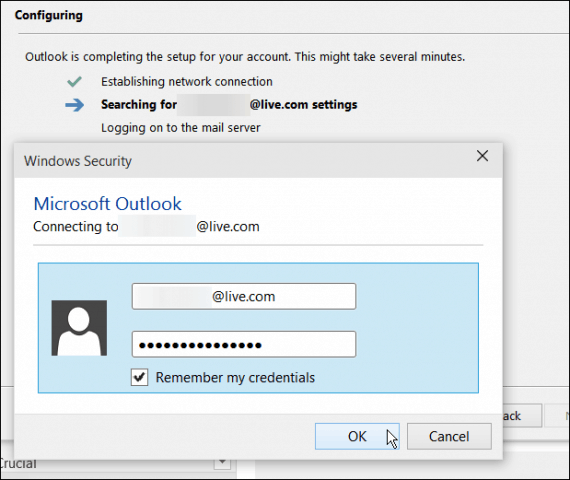
חשבונות גוגל עם אימות דו-גורמי
אם הפעלת אימות דו-גורמיעם חשבון Google שלך, אשר אנו ממליצים לך לעשות זאת, תצטרך ליצור סיסמא ספציפית ליישום כדי להוסיף את חשבונך ולהזין אותו במקום סיסמת הדואר הרגילה שלך.
כדי ליצור סיסמה ספציפית ליישום, עבור אל סיסמאות האפליקציות של גוגל והתחבר אם אינך כבר. ואז מהתפריטים הנפתחים בחר הודעות דואר אלקטרוני> מחשב Windows ואז לחץ על צור.
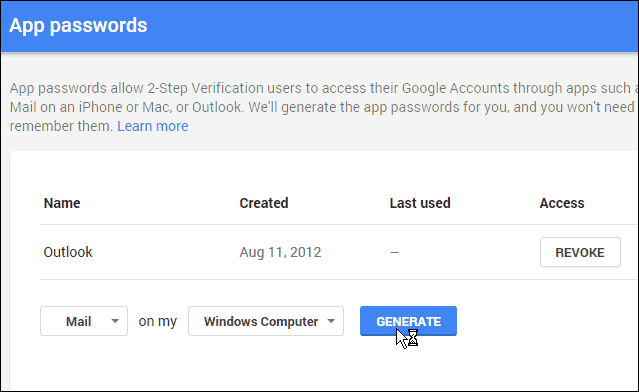
אז תייצר עבורך סיסמה של 16 תווים.
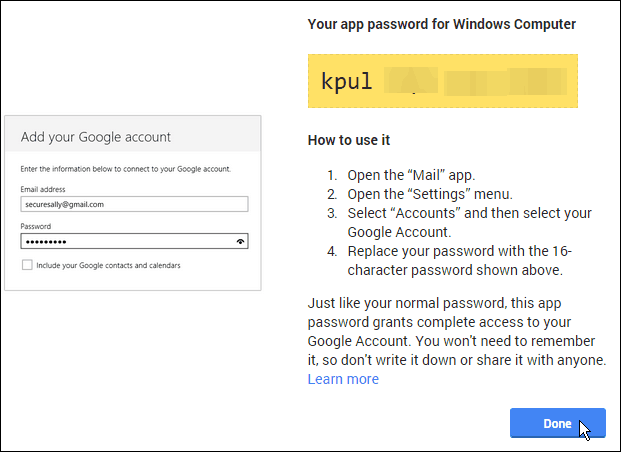
בחזרה ב- Outlook, הקלד את קוד הגדרת התווים שנוצר ובהחלט וודא לבדוק את האפשרות לשמור אותו ברשימת הסיסמאות שלך.
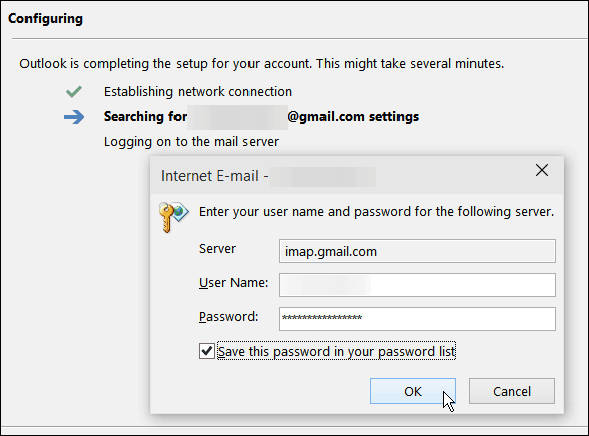
לאחר הגדרת הדוא"ל שלך ב- Outlook, צורהקפד להתחיל לבדוק כמה מהתכונות החדשות. אחד שסיקרנו לאחרונה שעליך לבדוק הוא: שימוש בקבצים מצורפים מודרניים בתצוגה מקדימה של Outlook 2016.










השאר תגובה